這不是我說的,是Windows官方要求的,要想安裝Windows 11必須滿足下面的要求。整理出來如下
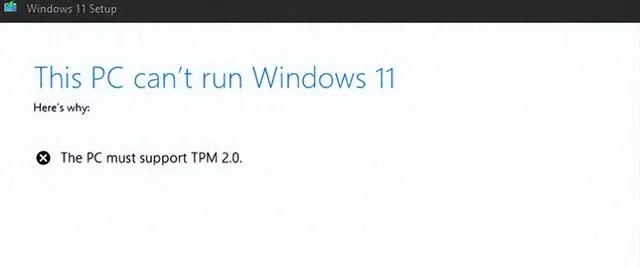
系統要求這些是在電腦上安裝 Windows 11 的最低系統要求。如果您的裝置不滿足這些要求,您可能無法在裝置上安裝 Windows 11,建議您考慮購買一台新電腦。如果您不確定您的電腦是否滿足這些要求,可以咨詢您的原始裝置制造商 (OEM);如果您的裝置已經在執行 Windows 10,您可以使用電腦健康狀況檢查套用來評估相容性。請註意,此套用不會檢查顯卡或顯視器,因為大多數的相容裝置都能滿足以下列出的要求。
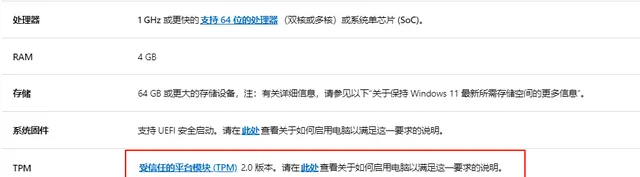
看到紅色括弧裏的沒,硬性要求,所以對老玩家的舊電腦就不怎麽友好,吶有沒有什麽「小路」可走吶,這就是寫這篇文章的意義所在,大家好一起來圍觀下有哪些小路可以搞!
自動檢測電腦是否滿足安裝WIN11工具軟體:誇克網盤分享
自動檢測電腦配置資訊工具軟體:誇克網盤分享
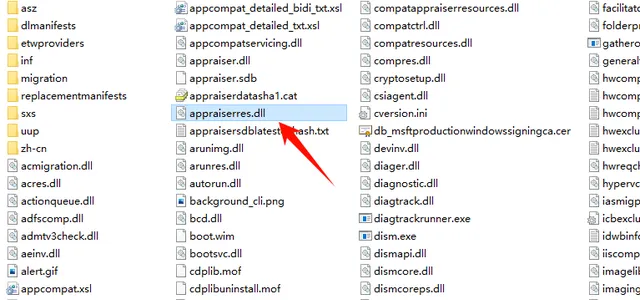
檔替換法
首先是把Windows 11安裝映像正常燒錄到U槽裏面,準備好安裝盤。這裏是借用Windows 10中的其中一個appraiserres.dll 檔,註意一定要找對了,看好名字,然後把Windows 10中的這個檔替換掉剛才做好的Windows 11中的appraiserres.dll檔,確認替換掉就可以了。然後使用你的替換後的Windows 11安裝盤正常安裝就可以了!檔路徑在做好的安裝盤sources資料夾裏面。
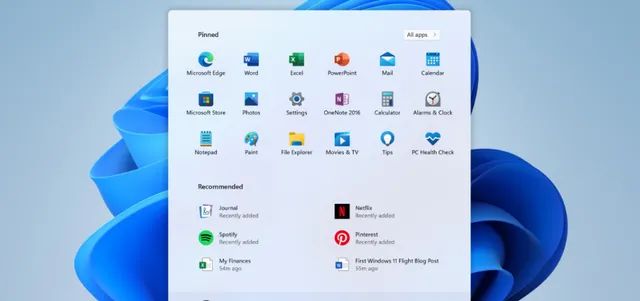
登錄檔修改法
這裏使用的是微軟官方的映像安裝,當安裝檔檢測到不滿足安裝要求時,會卡在「The PC must support TPM 2.0」 提示界面。然後在這個界面不要動。

如果你是安裝盤安裝的就在卡住的界面同時按下Shift+F10,然後輸入regedit進入登錄檔編輯。如果你是Windows 10升級到Windows 11的,就直接WIN+R輸入regedit開啟註冊編輯,反正都在登錄檔裏面操作,只不過開啟的姿勢不同而已。
進入登錄檔後,依次進入
HKEY_LOCAL_MACHINE\SYSTEM\Setup
然後建立一個名稱為「LabConfig」的項,然後在「LabConfig」下建立兩個 DWORD 值:
鍵為「BypassTPMCheck」,值為「00000001」;鍵為「BypassSecureBootCheck」,值為「00000001」;
保存結束,後面就可以正常安裝Windows 11了!

當然,如果你是升級的情況出現裝不了Windows 11,吶還有個更懶的方法,就是把上面的程式碼建立一個reg登錄檔檔,雙擊直接匯入,實作的方式為,先新建一個txt檔,讓後將下面的程式碼復制進去,最後把txt的字尾名改為(.reg)就搞定了
Windows Registry Editor Version 5.00[HKEY_LOCAL_MACHINE\SYSTEM\Setup\LabConfig]「BypassTPMCheck」=dword:00000001「BypassSecureBootCheck」=dword:00000001
終極懶人大法
這個方法最簡單,所以放到最後,給那些愛學習的同學學習使用,我故意的,哈哈!這個方法要借助一個軟體,rufus,可能有的同學使用過很熟悉,不熟悉的同學就自己網上補補課,我就不多贅述了!

插上準成做成系統安裝盤的U槽,開啟RUFUS軟體,選擇好Windows 11映像,然後點選開始,你會發現這個軟體會有幾個奇妙的選項,如下!不僅可以跳過TPM,竟然還可以跳過微軟帳戶登入,簡直良心產品,狠狠一個贊!這個做好的系統安裝盤直接就也可以用了,省心省力!註意舊版本rufus可能不支持,我這裏用的是4.4.2103版本的rufus!
歡迎點贊、關註











